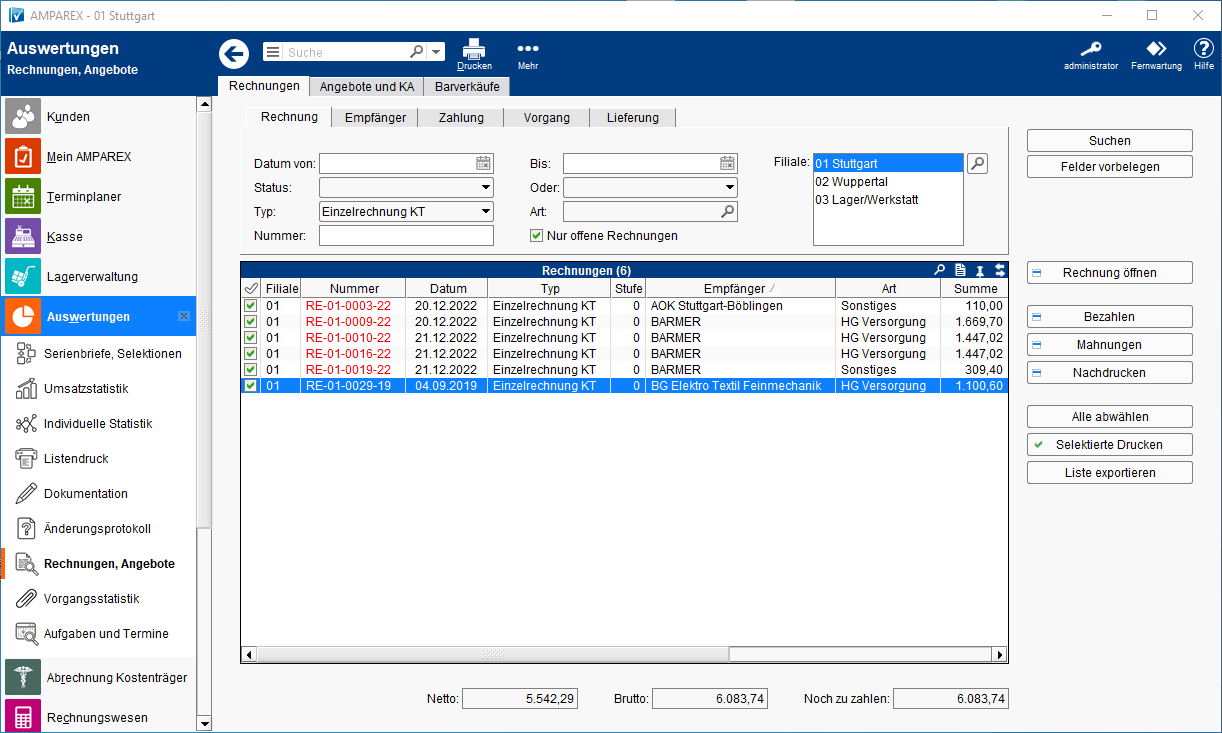Maskenbeschreibung
Suche bzw. Eingrenzung von Rechnungen nach bestimmten Kriterien (z. B. alle offenen Posten anzeigen lassen, um diese als bezahlt zu setzen):
| Feld | Beschreibung |
|---|---|
| Datum von / bis | Legen Sie den Zeitraum fest, in dem die gesuchten Rechnungen erstellt und ausgegeben wurden. |
| Filiale | Wählen Sie eine oder mehrere Filialen aus, in denen nach Rechnungen gesucht werden soll. |
| Status/Oder | Wählen Sie den Status (erstellt, storniert, gutgeschrieben oder Gutschrift) der gesuchten Rechnungen aus. Die beiden Auswahlboxen sind ODER verknüpft. Hinweis Die Möglichkeit nach einer Gutschrift suchen zu können, wird über die Option: Gutschrift erzeugen anstatt stornieren frei geschaltet. Nur dann können Sie den Status gutgeschrieben bzw. Gutschrift verwenden und nach diesem selektieren. |
| Typ | Wählen Sie den Typ (Kundenrechnung, Sammelrechnung oder Rechnung Kostenträger) der gesuchten Rechnungen aus. |
| Art | Wählen Sie die Art (HG Versorgung, Otoplastik, Reparatur, Aktion, Sonstiges) der gesuchten Rechnungen aus. |
| Nummer | Geben Sie die Nummer der gesuchten Rechnung ein. Sie können einen Bereich von Rechnungsnummern abfragen, indem Sie zwei Nummern durch / getrennt eingeben (RE1/RE2). |
| Schränken Sie mit dieser Option die Suche auf offene oder noch nicht vollständig beglichene Rechnungen ein |